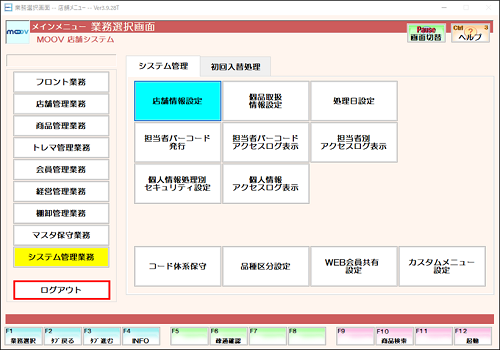インボイス対応
このページでは、2023年10月より導入されるインボイス対応に伴う改修について案内します。
- 2023年9月21日頃 バージョンアップ予定(ログイン時に自動的にバージョンアップします)
- バージョンアップ後、インボイス対応される店舗様は適格請求書事業所名称と登録番号をご準備ください
- 以下のインボイス設定に沿って、インボイス適格請求書事業所名称と登録番号の設定を行います
- 2023年10月1日 インボイス制度開始(10月を過ぎても設定は可能です)
軽減税率が適用される対象品目(飲食料品等)を販売している店舗様は、売上入力画面で対象商品を入力し税率が8%と表示されているかご確認ください。
表示されない場合は、POSの設定が必要です。サポートセンターにご相談ください。
インボイス対応設定手順
1
業務選択画面にて【システム管理業務】を選択し、【システム管理】タブ内の【店舗情報設定】を選択します。
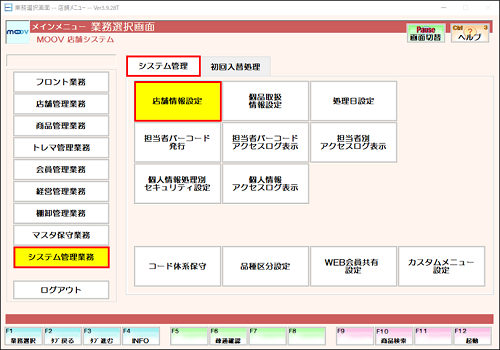
2
【各機能設定3】タブを選択し、【インボイス】の【対応する】を選択します。
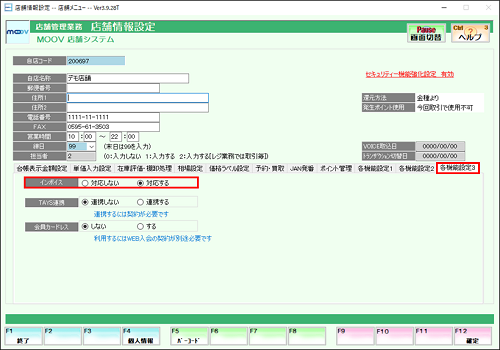
3
設定が完了したら、【F12:確定】を押下し、表示されるメッセージはすべて【はい(Y)】を選択します。
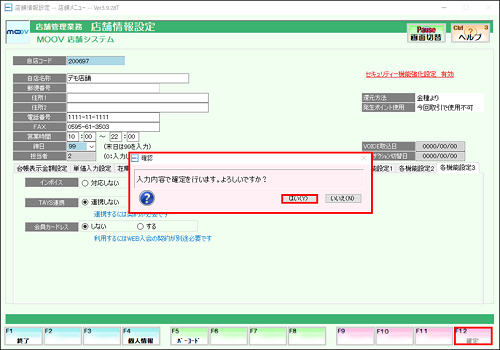
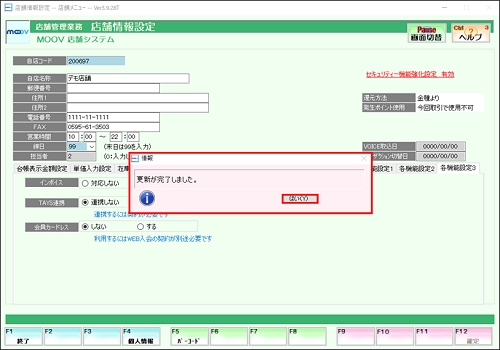
4
再起動メッセージにて【Esc:閉じる】を押下し、【F1:終了】を押下して店舗情報設定画面を閉じます。
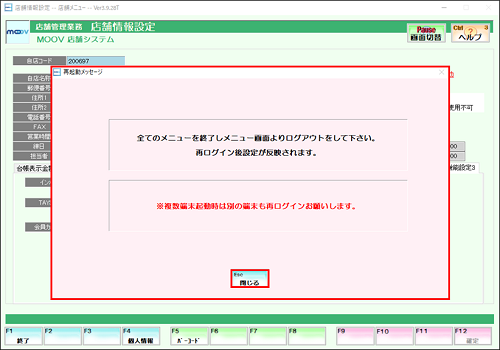
5
全てのメニューを終了し、ログアウト→再ログインを行います。
税抜価格又は税込価格を税率ごとに区分して合計した金額に対して端数処理を行い消費税額を算出します。
※買取、予約の税計算も同様に変更されます。
インボイス対応設定後、消費税算出方法の設定は「小計毎」の設定となります。(「明細毎」は入力不可となります)

バージョンアップ後のインボイス設定方法は、こちら
①税率ごとに割引額、消費税額を出力します。
②適格請求書発行事業者名、登録番号を出力します。

②は、店舗様での設定が必要です。
レシート印字位置が上下で選べます。
適格請求書発行事業者名、登録番号の設定については、こちら
①税率ごとに消費税額を出力します。
②適格請求書発行事業者名、登録番号を出力します。
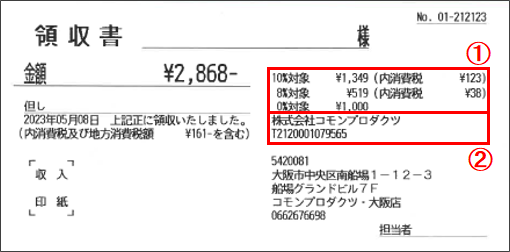
②は、店舗様での設定が必要です。
適格請求書発行事業者名、登録番号の設定については、こちら
お客様にチェックしていただく「適格請求書発行事業者ではない」という文言とチェック欄を出力します。
インボイス対応設定後、買取書に追記されます。
参考資料:国税庁 インボイス制度における古物商特例
https://www.npa.go.jp/news/other/kobutsusitiyatokurei.pdf
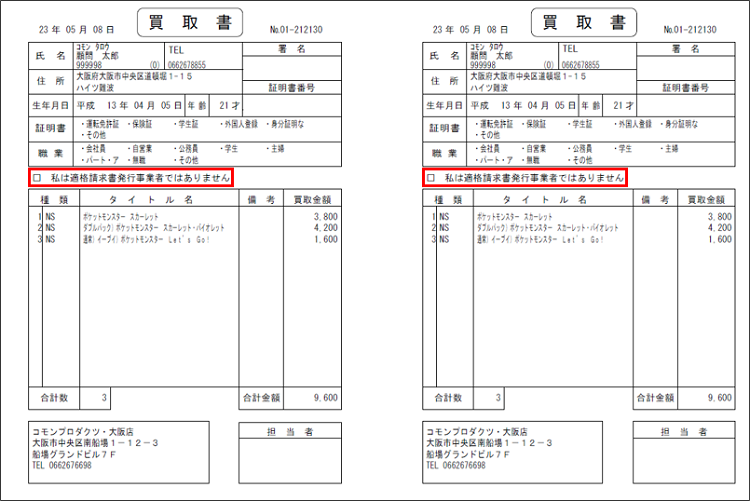

会計報告書表示の売上~売上合計まで税込み表記になります。
買取も買取~買取合計まで税込み表記になります。
また売上合計(税込)と純売上が一致するようになります。
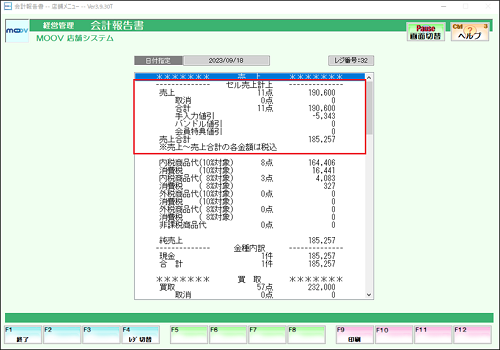
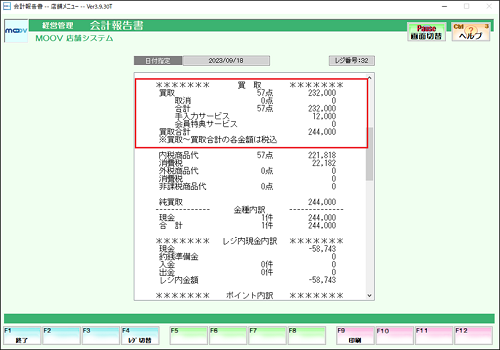
1
業務選択画面にて【マスタ保守業務】を選択し、【システム設定2】タブ内の【システム共通設定】を選択します。
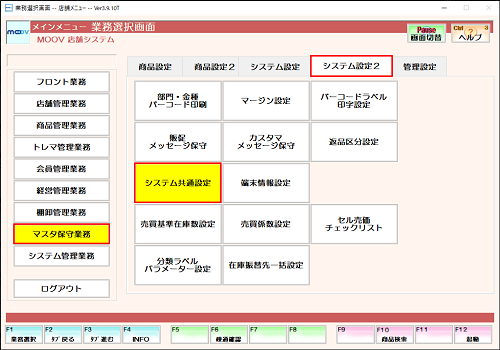
2
計算方法の設定を選択します。
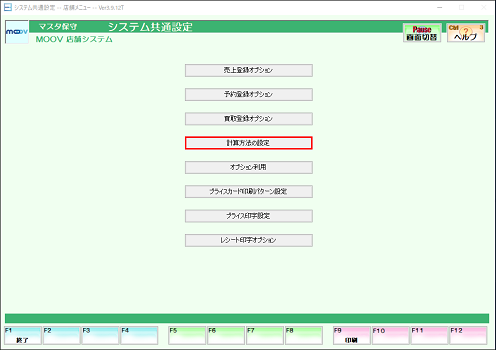
3
消費税算出方法の設定が「小計毎」になっていなければ「小計毎」に変更します。(インボイス対応において「明細毎」の管理は不可となります)
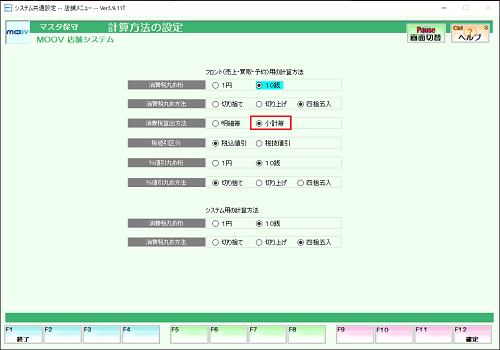
4
買取入力画面より買取書を出力し、「適格請求書発行事業者ではない」という文言とチェック欄が表示されているか確認します。
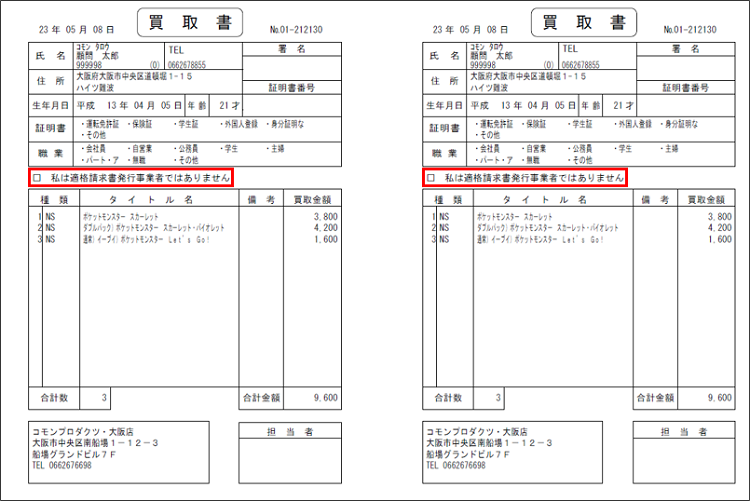

1
業務選択画面にて【マスタ保守業務】を選択し、【システム設定2】タブ内の【システム共通設定】を選択します。
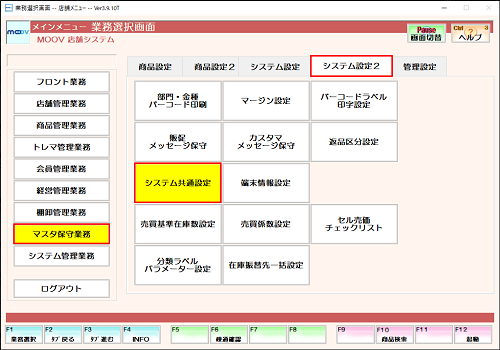
2
レシート印字オプションを選択します。
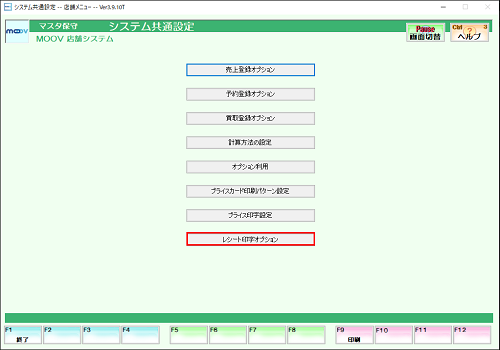
3
印字内容 1行目、2行目に適格請求書発行事業者名、登録番号を入力します。
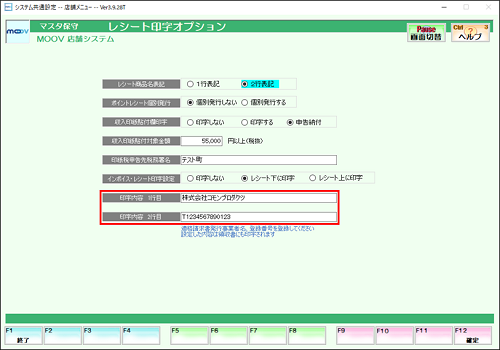
4
設定が完了したら【F12:確定】を押下します。表示されるメッセージにてすべて【はい(Y)】を選択します。
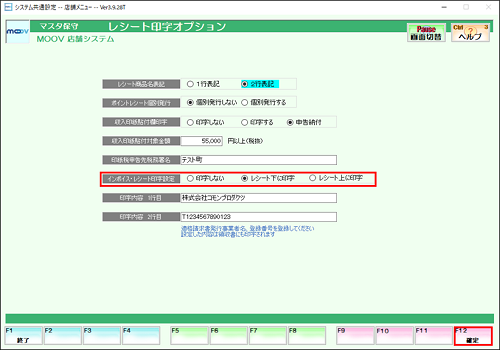
レシート印字位置が上下で選べます。
こちらの設定を行ってもレシート表示が変更されない場合は、売上入力画面にて【Alt】を押しながら、【F1:終了】を押下し、表示されるメッセージにて【はい(Y)】を選択し、レジ画面を再起動してください。